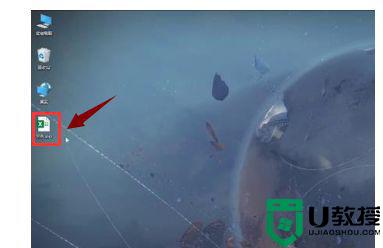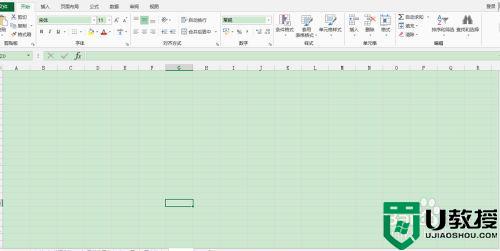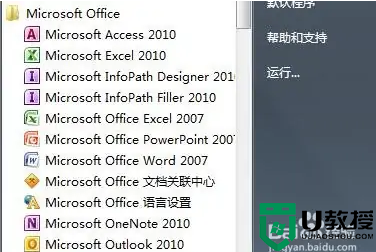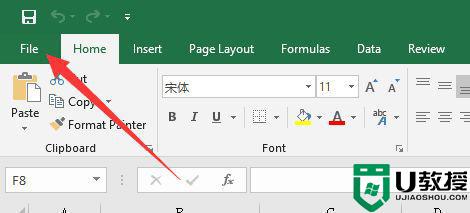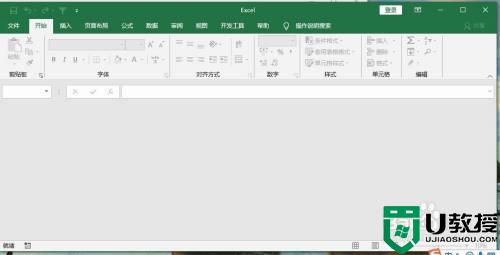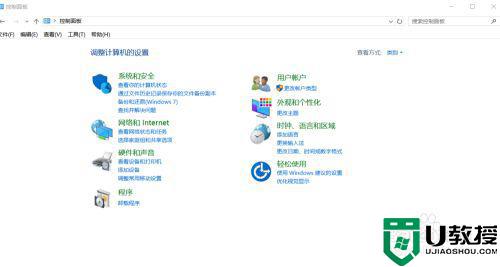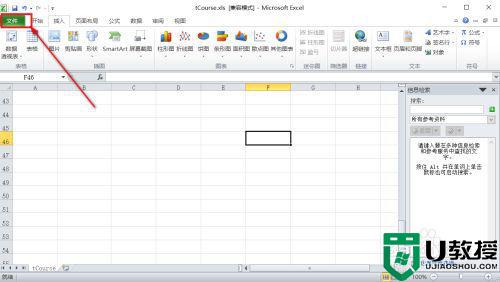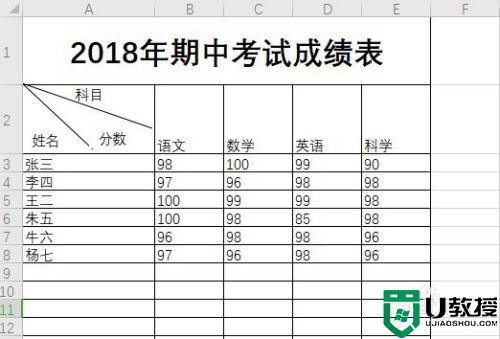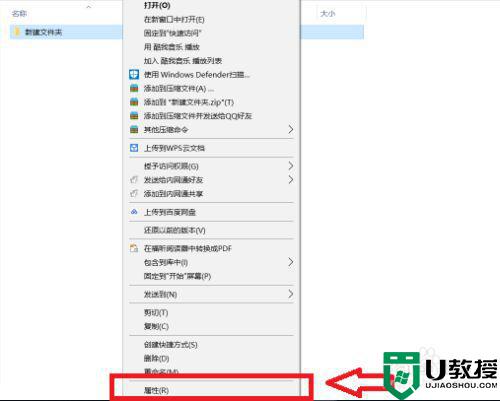win10Excel表格加密怎么设置 教你给win10Excel表格加密的方法
时间:2021-04-14作者:mei
日常工作中,大家会在Excel表格里面存有重要数据,为了避免不小心被其他无关人员看到,一般会给Excel表格加密,只有输入密码才能查阅,一定程度上让Excel表格更加安全。但问题来了,win10系统如何给Excel表格加密?很多人都不会,其实此步骤简单,本篇教程来教你给win10Excel表格加密,感兴趣的来学习一下。
具体方法如下:
1、首先打开需要加密的表格。
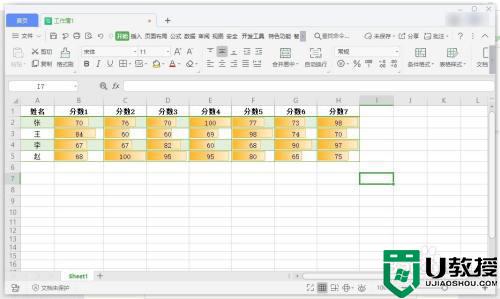
2、点击主菜单中的文件。
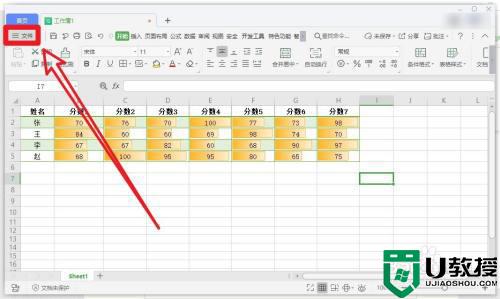
3、选择文档加密选项卡。
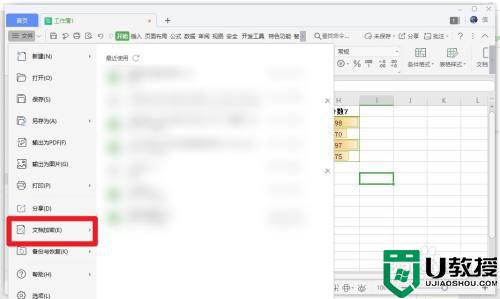
4、在文档加密中选择密码加密。
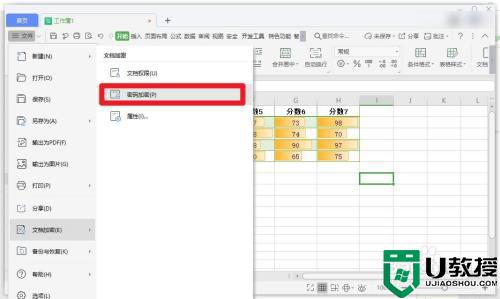
5、输入打开密码即可成功设置密码。

给win10Excel表格加密是每个人都需要掌握的技巧,加密后的表格有一定安全保障,可以避免被别人看到重要的内容,掌握此方法是非常有必要的。